現Win10操作係統已經成為許多電腦用戶的首選,隨著時間的推移,我們不可避免地會遇到時間和日期不準確的情況。為了解決這一問題,Win10提供了自動更新時間和日期的功能,讓用戶不再需要手動調整係統時間。Win10如何設置自動更新時間和日期呢?在本文中我們將詳細介紹如何進行設置,幫助您解決時間和日期不準確的煩惱。
方法如下:
1.我們打開win10桌麵的右下角的通知欄圖標
選擇所有設置的選項
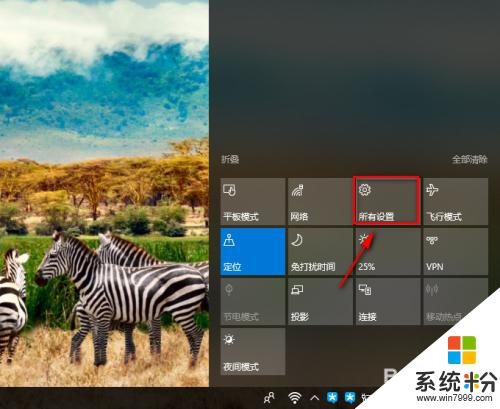
2.在這裏我們找到時間和語言的設置選項
然後點擊進入設置
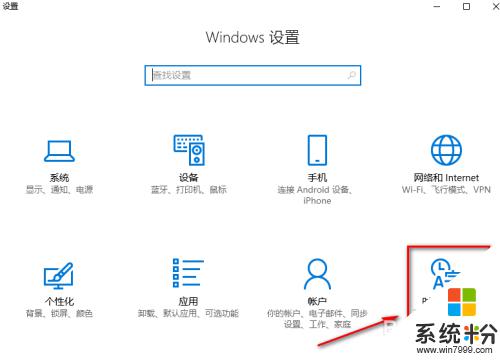
3.一般win10的自動更新時間是打開的
如果我們要手動的設置時間
可以先關閉自動更新時間的功能
再點擊更改就可以了
有時我們發現打開了自動更新時間但是時間還是不準確的情況,我們隻需關閉後再打開這個功能就可以了
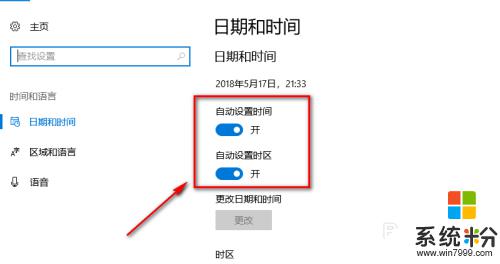
4.關閉自動更新時間後我們發現更改的按鈕已經不是灰色而可以進行點擊打開了
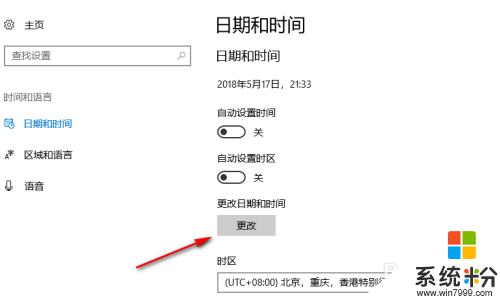
5.這裏手動的設置當前的日期和時間
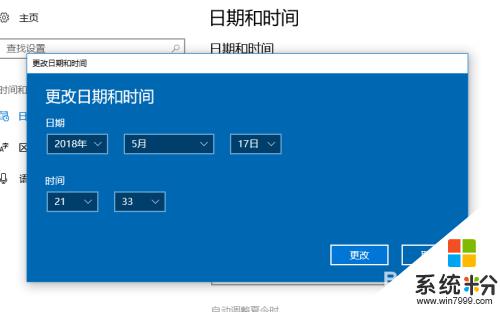
6.在這裏我們還可以設置更改日期和時間的格式
方便我們時間的顯示和查看
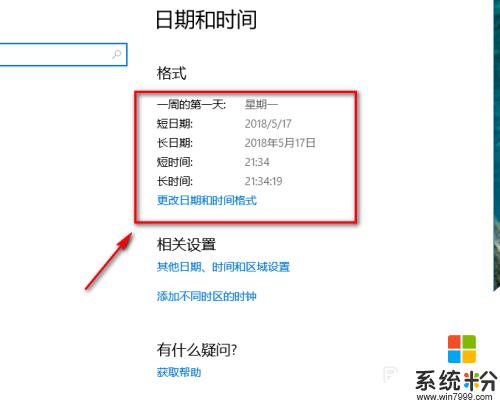
以上就是 win10 如何自動更新時間的全部內容,如果您遇到類似的問題,請按照小編的方法進行處理,希望本文對大家有所幫助。
win10相關教程